Configuration de RAID en mode d'initialisation Legacy
Remarque - Oracle System Assistant fournit une interface et une aide contextuelle faciles à utiliser. Il constitue la méthode recommandée pour configurer le serveur et ses unités de stockage.
Procédez comme suit pour accéder à l'utilitaire LSI MegaRAID BIOS Configuration Utility lorsque le serveur est en mode d'initialiation Legacy et qu'Oracle System Assistant n'est pas installé.
Avant de commencer
-
Pour d'autres instructions sur la configuration des unités du système à l'aide de l'utilitaire LSI MegaRAID BIOS, reportez-vous au guide d'utilisation du HBA 12 Gb SAS PCIe 8 ports à l'adresse http://www.lsi.com/sep/Pages/oracle/index.aspx.
-
Si vous êtes en local sur le serveur, connectez un moniteur VGA ainsi qu'un clavier et une souris USB à l'avant du serveur, afin de pouvoir répondre aux invites du système et naviguer dans l'utilitaire. Si vous êtes à distance du serveur, utilisez l'application Oracle ILOM Remote Console.
-
Assurez-vous que le serveur est en mode veille (voir Standy Power Mode).
-
Pour mettre le serveur sous tension, utilisez l'une des méthodes suivantes :
-
A partir du serveur local :
Enfoncez puis relâchez immédiatement le bouton d'alimentation du panneau avant.
-
Dans l'interface Web d'Oracle ILOM :
Cliquez sur le bouton Turn On d'alimentation du serveur dans la section Actions de l'écran Summary.
-
Dans l'interface de ligne de commande d'Oracle ILOM :
Entrez : reset /System
Le serveur se met sous tension et les messages d'initialisation du BIOS s'affichent.
-
A partir du serveur local :
-
Surveillez l'apparition de l'invite suivante à l'écran :
Press Ctrl><R> for WebBIOS....
-
Pour accéder à l'utilitaire LSI MegaRAID, appuyez sur Ctrl+R.
L'écran du menu Virtual Drive Management (VD Mgmt) s'affiche.
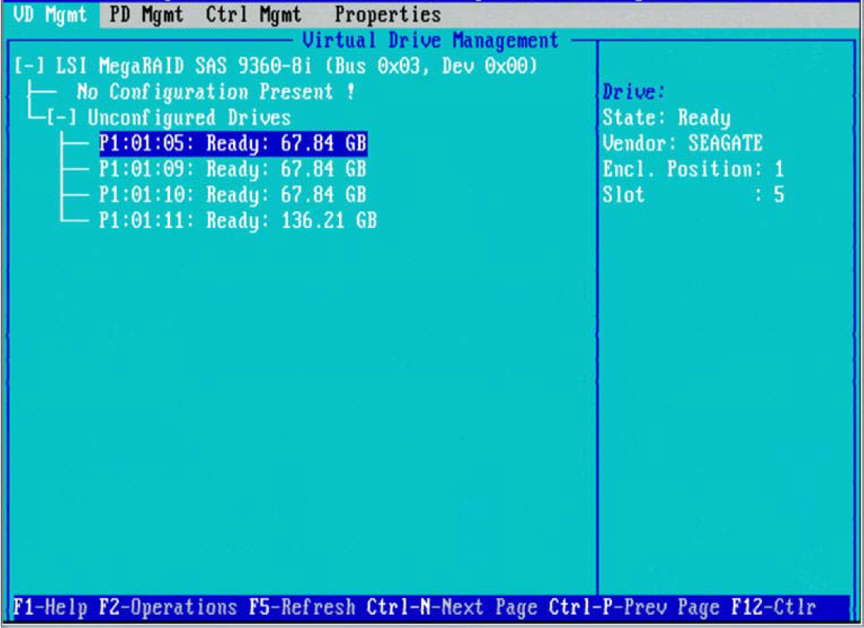
- Accédez au contrôleur et appuyez sur la touche F2.
-
Appuyez sur Entrée.
L'écran Create New VD s'affiche.
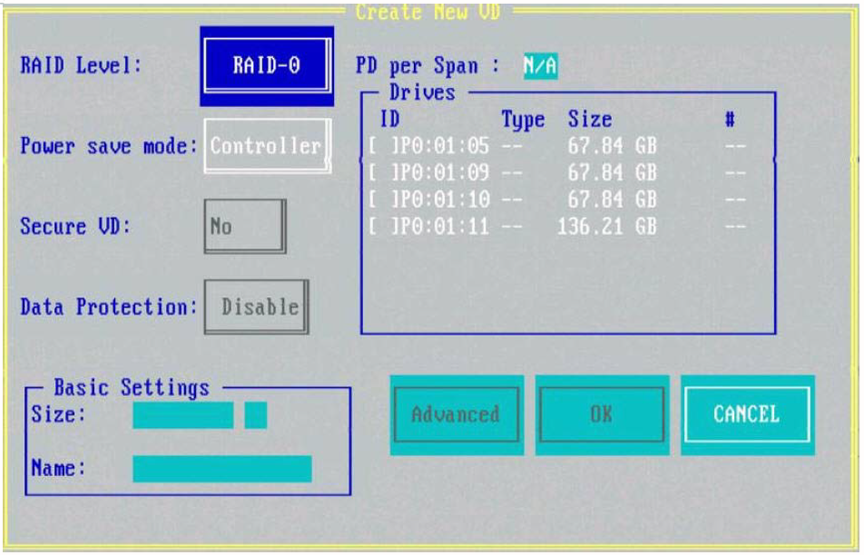
-
Configurez les paramètres du lecteur virtuel.
Utilisez l'écran Create New VD pour effectuer les opérations suivantes :
-
Définir le niveau RAID.
-
Définir le mode veille (Power save mode) sur Auto, Max ou Controller defined.
-
Définir le chiffrement des données à l'aide du champ Secure VD.
-
Activer ou désactiver la fonction de protection des données à l'aide du champ Data Protection.
-
Modifier l'ordre des lecteurs physiques dans la zone Drives.
-
Entrer la taille et le nom du groupe de lecteurs dans la zone Basic Settings.
-
-
Cliquez sur OK.
L'écran Create New VD s'affiche de nouveau.
-
Dans l'écran Create New VD, cliquez sur Advanced.
L'écran Create Virtual Drive – Advanced s'affiche.
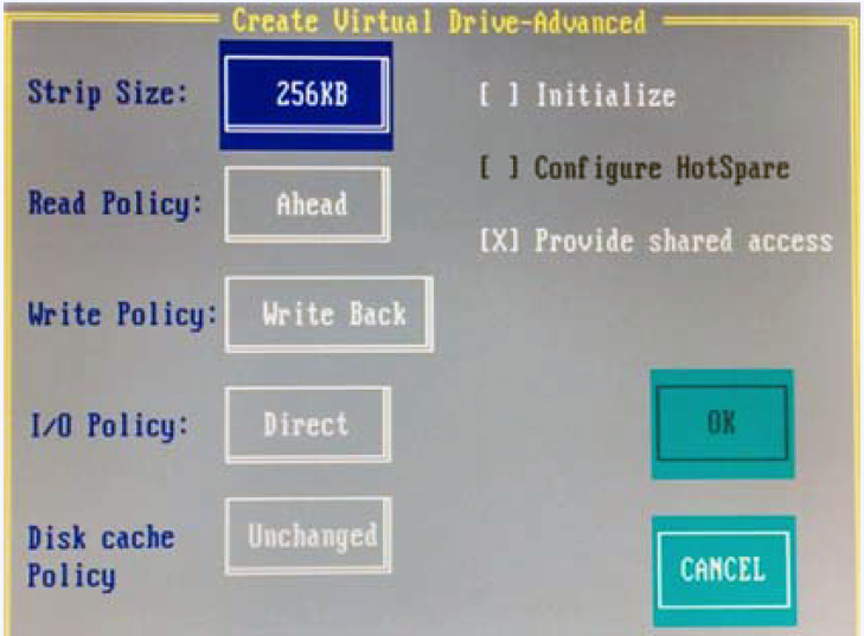
- Cochez la case Initialize.
- Pour créer et initialiser le lecteur, cliquez sur OK.
-
Pour rendre le lecteur virtuel amorçable, utilisez la combinaison de touches Ctrl-N afin d'accéder à l'onglet Ctrl Mgmt.
L'écran Controller Settings s'affiche.
- Accédez au champ Boot Device à l'aide des touches de direction et appuyez sur Entrée pour obtenir une liste des unités amorçables.
- Sélectionnez le lecteur virtuel.
- Cliquez sur Apply.